Tôi đã từng dành tới 8 giờ mỗi ngày để lướt điện thoại, một con số đáng xấu hổ. Nhưng chỉ trong vài tháng gần đây, tôi đã cắt giảm đáng kể thời gian sử dụng màn hình xuống dưới 3 giờ mỗi ngày. Điều đáng ngạc nhiên là tôi đạt được điều này hoàn toàn nhờ một tính năng tích hợp sẵn trên tất cả các thiết bị Apple: Screen Time. Bài viết này sẽ chia sẻ chi tiết cách Screen Time iPhone đã giúp tôi thay đổi thói quen sử dụng điện thoại.
Downtime: “Trợ Thủ Đắc Lực” Giúp Tôi Ngừng Dùng iPhone Trước Khi Ngủ
Một trong những thời điểm dễ dàng nhất để chúng ta lãng phí hàng giờ vô thức lướt TikTok hoặc xem một tập phim yêu thích chính là ngay trước khi đi ngủ. Thay vì cố gắng giảm việc sử dụng điện thoại trong suốt cả ngày, tôi bắt đầu bằng cách tập trung mọi nỗ lực vào việc loại bỏ thói quen xấu này vào buổi tối. Tôi đã thử mọi cách: đặt điện thoại ở một nơi xa, bật chế độ Không làm phiền, thậm chí để điện thoại ở phòng khác và chuyển sang dùng đồng hồ báo thức truyền thống. Nhưng không có phương pháp nào hiệu quả quá vài ngày.
Đó là cho đến khi tôi khám phá ra tính năng Thời gian nghỉ (Downtime) trong Screen Time. Đây là một tính năng tích hợp cho phép bạn chặn các ứng dụng và thông báo trong một khoảng thời gian cụ thể trong ngày. Trong thời gian này, bạn sẽ chỉ có thể sử dụng các ứng dụng được chọn và nhận cuộc gọi từ các liên hệ nhất định. Bạn có thể kiểm tra cả hai cài đặt này bằng cách truy cập Cài đặt > Thời gian sử dụng và chọn Luôn cho phép.
Downtime đặc biệt hữu ích vì nó áp dụng cho tất cả các thiết bị đã đăng nhập vào iCloud của bạn với tùy chọn Chia sẻ trên các thiết bị được bật. Điều này đảm bảo rằng khi bạn kích hoạt Downtime trên iPhone, nó cũng sẽ có hiệu lực trên iPad hoặc Mac của bạn, tạo ra một rào cản toàn diện hơn.
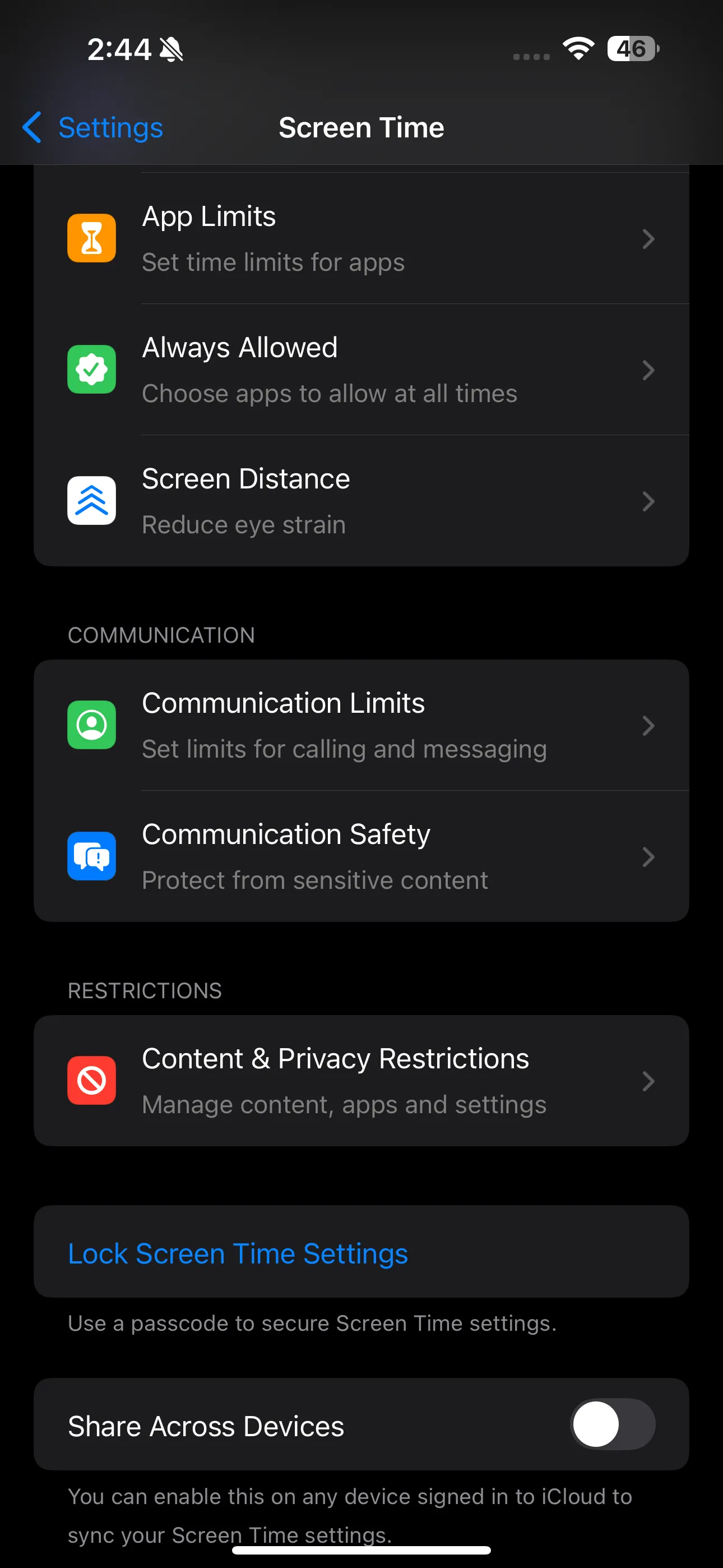 Trang cài đặt Thời gian sử dụng (Screen Time) trên iPhone hiển thị tổng quan thời gian dùng thiết bị và các tùy chọn quản lý.
Trang cài đặt Thời gian sử dụng (Screen Time) trên iPhone hiển thị tổng quan thời gian dùng thiết bị và các tùy chọn quản lý.
Hướng dẫn bật Downtime trên iPhone
Để bật Thời gian nghỉ (Downtime), hãy vào Cài đặt > Thời gian sử dụng. Sau đó, chọn Thời gian nghỉ dưới mục Giới hạn sử dụng và nhập mật mã Thời gian sử dụng của bạn (nếu có).
Bây giờ, bạn có hai lựa chọn: bạn có thể chọn Bật thời gian nghỉ đến ngày mai (đến nửa đêm) hoặc bật Theo lịch trình để kích hoạt nó tự động. Nếu bạn chọn tùy chọn thứ hai, như tôi đã làm, bạn có thể chọn Mọi ngày hoặc Tùy chỉnh ngày để đặt lịch. Sau đó, chọn Thời gian để chọn thời gian bắt đầu và kết thúc cho Thời gian nghỉ. Tôi thường để nó bật qua đêm.
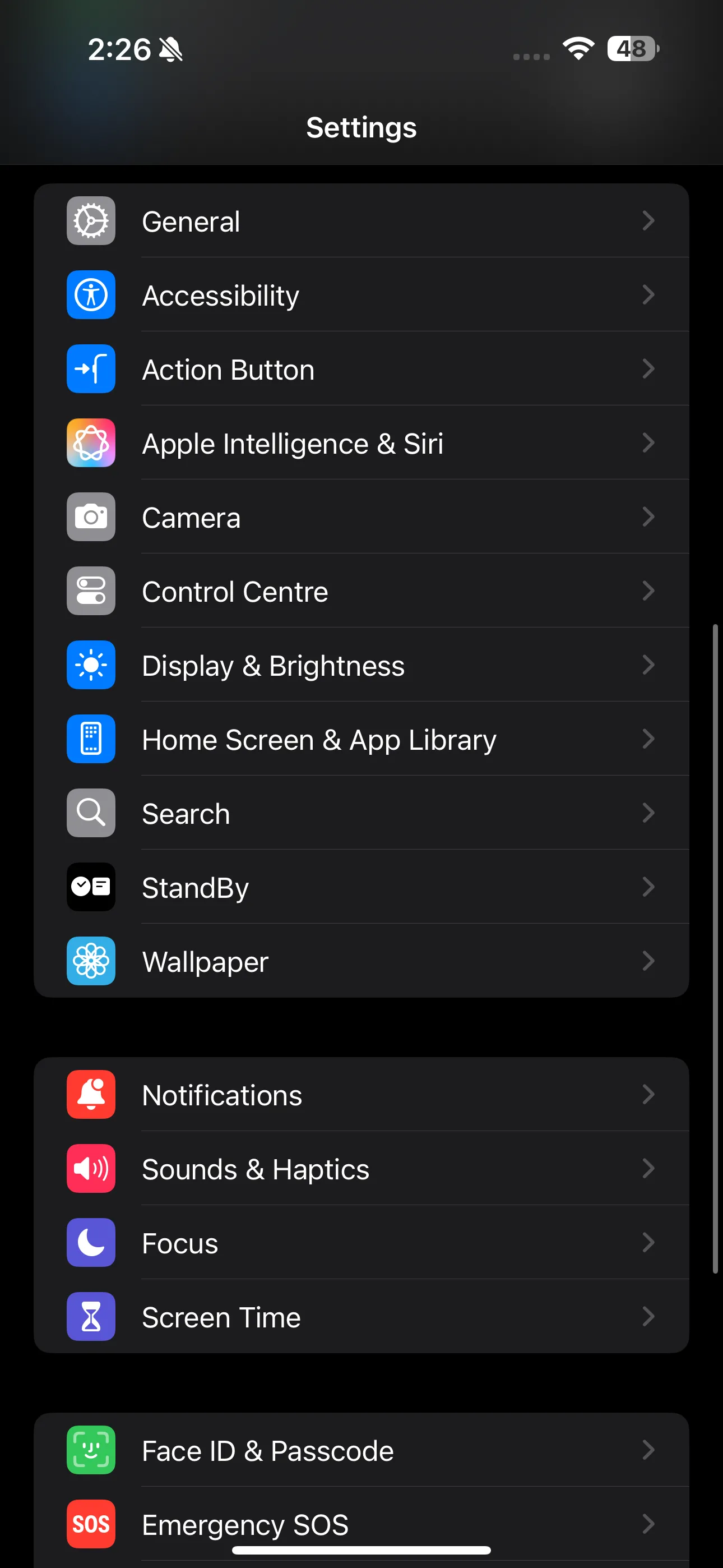 Giao diện ứng dụng Cài đặt (Settings) trên iPhone, cho phép truy cập các tùy chỉnh hệ thống, bao gồm Screen Time.
Giao diện ứng dụng Cài đặt (Settings) trên iPhone, cho phép truy cập các tùy chỉnh hệ thống, bao gồm Screen Time.
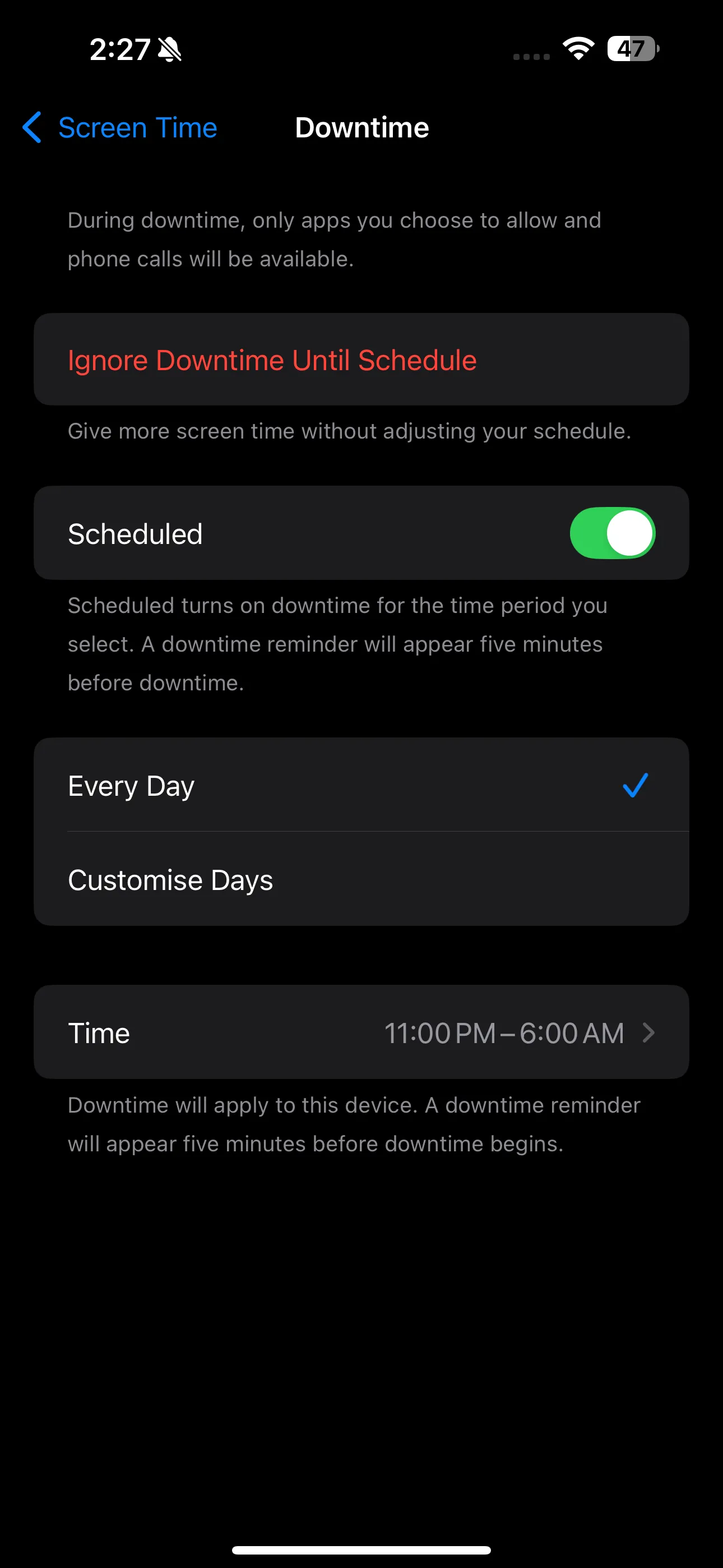 Trang cài đặt Thời gian nghỉ (Downtime) trong ứng dụng Cài đặt của iPhone, nơi người dùng có thể lên lịch và tùy chỉnh chế độ Downtime.
Trang cài đặt Thời gian nghỉ (Downtime) trong ứng dụng Cài đặt của iPhone, nơi người dùng có thể lên lịch và tùy chỉnh chế độ Downtime.
Khi Thời gian nghỉ được bật, bạn sẽ nhận được thông báo nhắc nhở 5 phút trước khi nó bắt đầu. Tất cả các ứng dụng không có trong danh sách Luôn cho phép của bạn sẽ bị làm mờ trên Màn hình chính của iPhone.
Nếu bạn cố gắng mở một ứng dụng bị làm mờ, bạn sẽ thấy màn hình “Bạn đã đạt giới hạn trên [Tên ứng dụng]“. Bên dưới nút OK, có tùy chọn Bỏ qua giới hạn, và khi chọn nó, bạn sẽ có các lựa chọn như Một phút nữa, Nhắc tôi sau 15 phút, hoặc Bỏ qua giới hạn hôm nay.
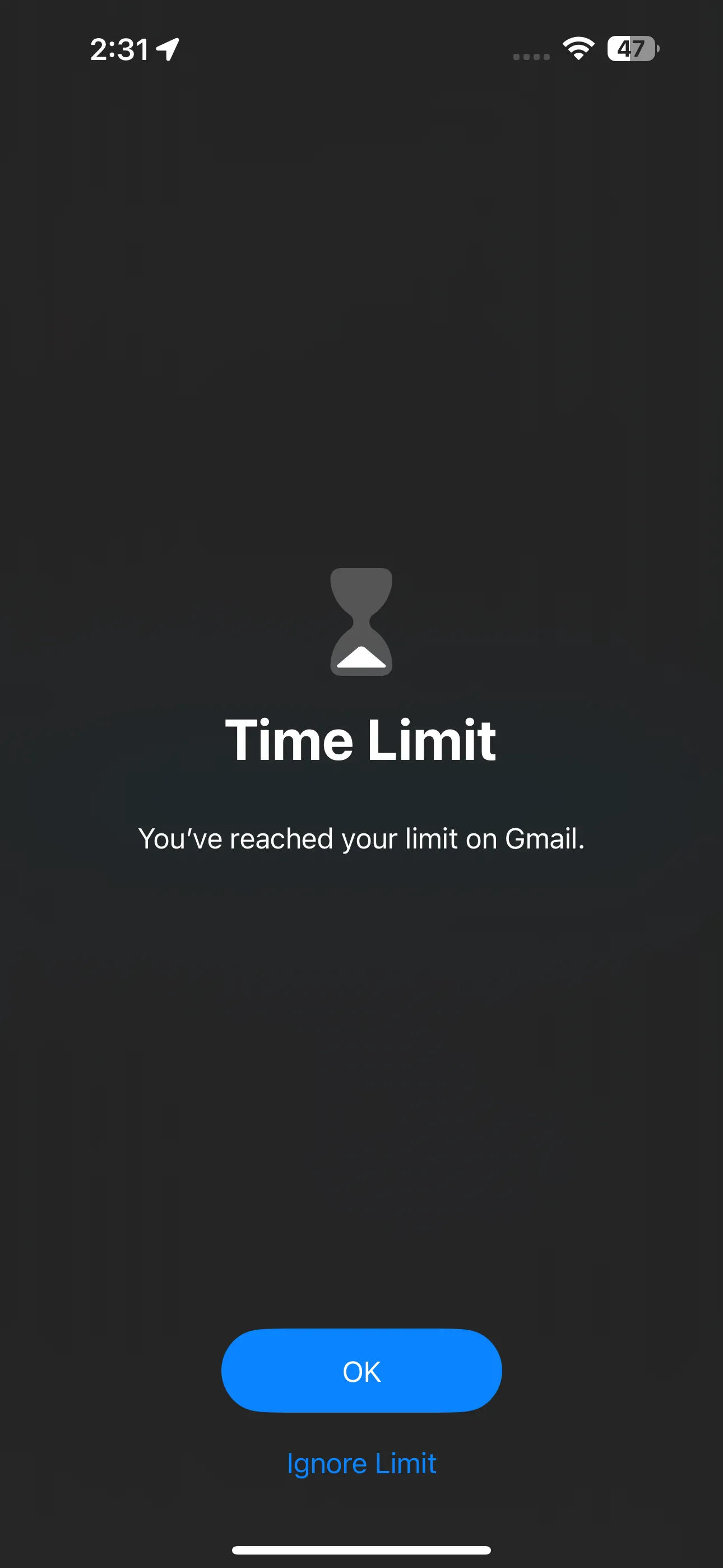 Màn hình thông báo "Bạn đã đạt giới hạn" hiển thị khi người dùng vượt quá thời gian cho phép sử dụng ứng dụng Gmail trên iPhone.
Màn hình thông báo "Bạn đã đạt giới hạn" hiển thị khi người dùng vượt quá thời gian cho phép sử dụng ứng dụng Gmail trên iPhone.
Lưu ý rằng các tùy chọn bạn thấy khi mở một ứng dụng bị làm mờ sẽ khác nếu bạn bật Chặn trong thời gian nghỉ trong cài đặt Thời gian nghỉ. Ví dụ, bạn sẽ thấy tùy chọn Yêu cầu thêm thời gian thay vì Bỏ qua giới hạn. Tùy chọn Chặn trong thời gian nghỉ sẽ chỉ xuất hiện nếu bạn có mật mã Thời gian sử dụng.
Giới Hạn Ứng Dụng (App Limits): Ngăn Chặn Lãng Phí Thời Gian Vào Các App Cụ Thể
Tôi sẽ khó tin bạn nếu bạn nói rằng mình chưa bao giờ cầm điện thoại lên để đặt hẹn giờ hoặc chuyển một tệp giữa iPhone và Mac, nhưng rồi lại vô tình lạc vào một ứng dụng mạng xã hội và dành hẳn ba mươi phút để lướt. Mặc dù điều này có vẻ không quá lớn, nhưng những phút đó cộng lại rất nhanh. Đây là một vấn đề lớn đối với tôi cho đến khi tôi bật tính năng Giới hạn ứng dụng (App Limits).
Tính năng này hoạt động tương tự như Downtime, nhưng thay vì hạn chế tất cả các ứng dụng trừ những ứng dụng bạn cho phép, nó làm ngược lại. Nó cho phép bạn giới hạn các ứng dụng cụ thể hoặc toàn bộ danh mục. Để bật, hãy vào Cài đặt > Thời gian sử dụng và chọn Giới hạn ứng dụng dưới mục Giới hạn sử dụng. Bật Giới hạn ứng dụng và chọn Thêm giới hạn. Sau đó, chọn một danh mục ứng dụng (hoặc nhiều) và chọn các ứng dụng cụ thể trong đó hoặc giới hạn toàn bộ danh mục.
Ví dụ, nếu bạn muốn cắt giảm thời gian sử dụng Instagram và TikTok như tôi, hãy chọn danh mục Mạng xã hội, sau đó chọn TikTok và Instagram. Chọn Tiếp ở góc trên bên phải và chọn lượng thời gian bạn muốn cho phép mỗi ngày. Nếu bạn muốn các giới hạn khác nhau cho mỗi ngày, hãy chọn Tùy chỉnh ngày.
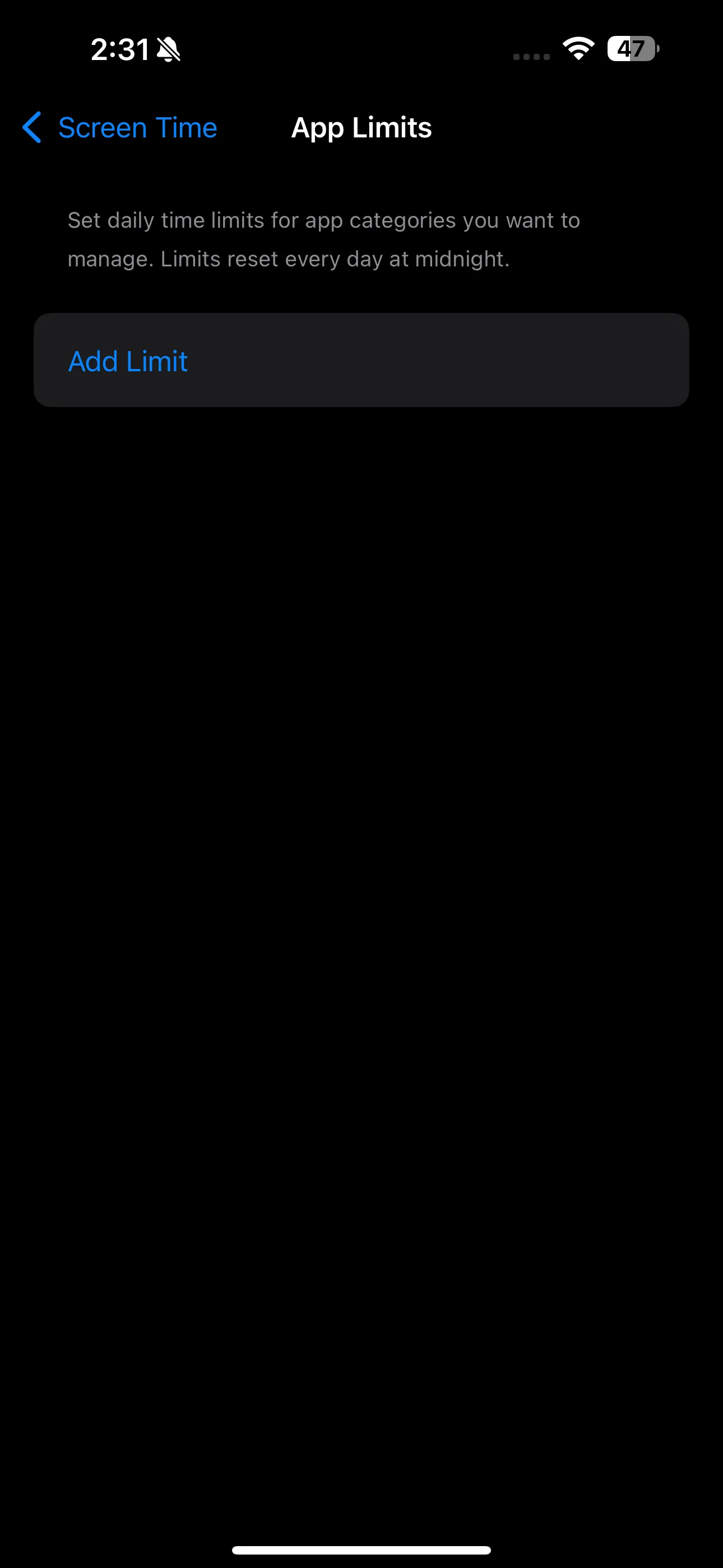 Phần Giới hạn ứng dụng (App Limits) trong Cài đặt iPhone, cho phép người dùng thêm giới hạn thời gian cho các danh mục hoặc ứng dụng cụ thể.
Phần Giới hạn ứng dụng (App Limits) trong Cài đặt iPhone, cho phép người dùng thêm giới hạn thời gian cho các danh mục hoặc ứng dụng cụ thể.
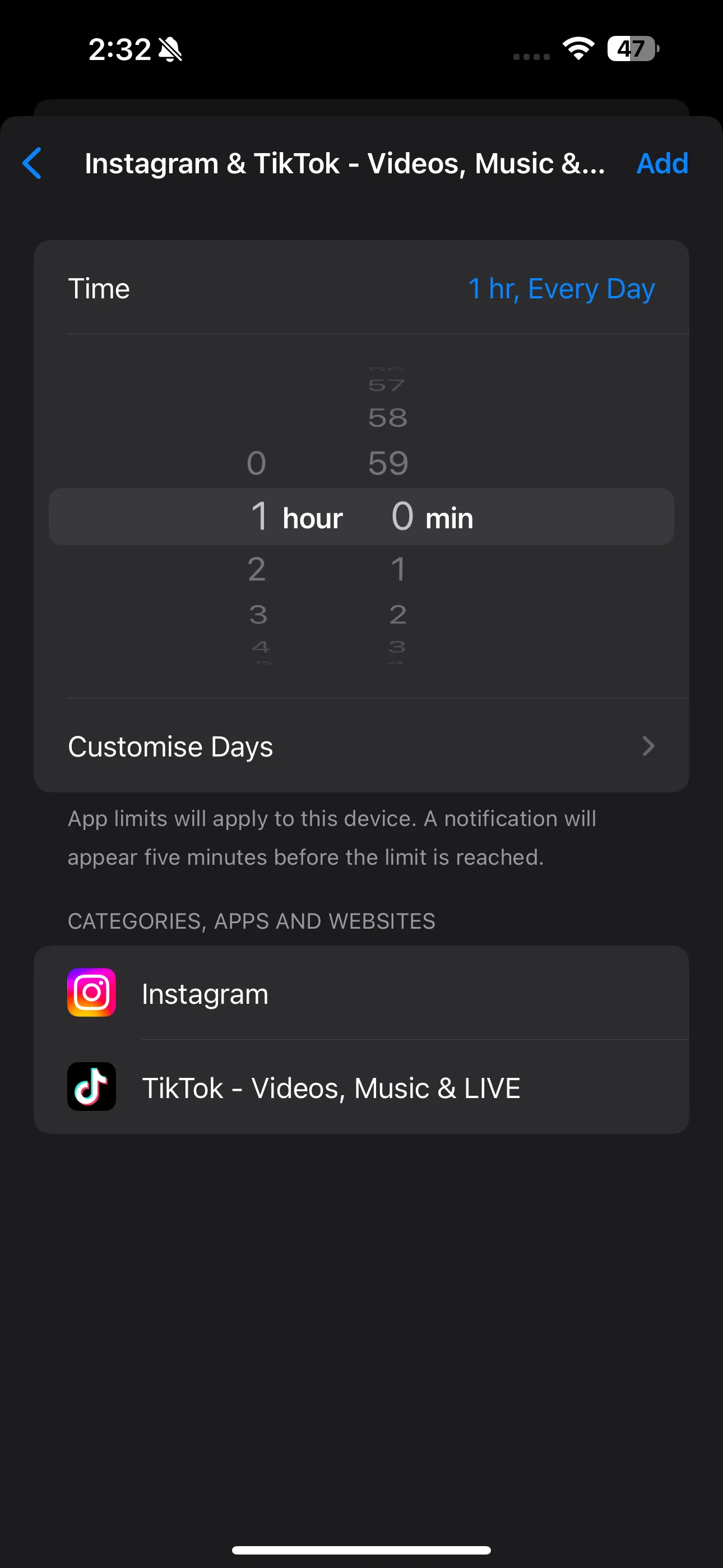 Thanh trượt thời gian và tùy chọn Tùy chỉnh ngày trong cài đặt Giới hạn ứng dụng Screen Time trên iPhone, giúp đặt giới hạn linh hoạt.
Thanh trượt thời gian và tùy chọn Tùy chỉnh ngày trong cài đặt Giới hạn ứng dụng Screen Time trên iPhone, giúp đặt giới hạn linh hoạt.
Bây giờ, khi bạn vượt quá thời gian đã đặt, bạn sẽ thấy màn hình “Bạn đã đạt giới hạn trên [Tên ứng dụng]“.
Hiệu Quả Thực Tế: Ngay Cả Khi Bỏ Qua Giới Hạn, Screen Time Vẫn Phát Huy Tác Dụng
Thật không may, Giới hạn ứng dụng khá dễ dàng để bỏ qua. Khi màn hình “Bạn đã đạt giới hạn trên [Tên ứng dụng]” xuất hiện, có một nút Bỏ qua giới hạn ngay bên dưới OK. Thường thì cảnh báo ban đầu cũng đủ để tôi đóng ứng dụng và đặt điện thoại xuống.
Nhưng tôi sẽ không nói dối—có những ngày tôi vẫn chọn Bỏ qua giới hạn, và sau đó tôi nhận được ba lựa chọn, giống như Downtime: Một phút nữa, Nhắc tôi sau 15 phút, và Bỏ qua giới hạn hôm nay. Thường thì tôi chọn Nhắc tôi sau 15 phút, chỉ để rồi sớm nhận được một thông báo khác (đáng xấu hổ) nhắc nhở tôi đã vượt quá giới hạn của mình.
Thông báo đó thường đủ để khiến tôi cảm thấy tội lỗi và thoát khỏi cơn lướt vô tận. Chắc chắn, điều đó có nghĩa là tôi đã dành thêm 15 phút cho ứng dụng, nhưng đó vẫn là một sự cải thiện rất lớn so với việc mất hàng giờ vào việc lướt điện thoại không ngừng nghỉ.
Tính năng Screen Time không chỉ hữu ích để theo dõi thời gian bạn dành cho các thiết bị Apple của mình. Nó còn bao gồm một vài tính năng có thể giúp cắt giảm đáng kể việc sử dụng điện thoại của bạn. Downtime và Giới hạn ứng dụng chắc chắn là những công cụ hiệu quả nhất, và sau khi sử dụng chúng một cách nhất quán, tôi có thể tự tin nói rằng chúng đã tạo ra một sự khác biệt to lớn. Tôi chỉ ước mình đã tìm thấy chúng sớm hơn!
Lời kết: Screen Time là một công cụ mạnh mẽ và dễ sử dụng để kiểm soát thói quen sử dụng điện thoại và các thiết bị Apple của bạn. Bằng cách tận dụng các tính năng như Downtime và Giới hạn ứng dụng, bạn có thể thiết lập ranh giới rõ ràng, giảm thiểu thời gian lãng phí và cải thiện sức khỏe kỹ thuật số của mình. Đừng ngần ngại thử nghiệm và kiên trì, bạn sẽ thấy sự khác biệt đáng kinh ngạc!
Bạn đã thử Screen Time chưa? Hãy chia sẻ kinh nghiệm của mình bên dưới nhé!

